
时间:2020-12-01 12:06:27 来源:www.win10xitong.com 作者:win10
一些用户在使用系统的时候遇到过Win10系统创建WiFi热点时提示无法启动承载网络的问题,如果是新手遇到这个情况的话不太容易解决,会走很多弯路。平时如果有人帮忙解决还好,要是这次没人帮忙怎么办呢?我们可以自己来动手解决Win10系统创建WiFi热点时提示无法启动承载网络的问题。我们不妨来一起试试下面这个方法:1、打开设备管理器,找到自己的无线网卡。2、右键无线网卡,找到驱动程序,点击更新驱动程序就彻底解决了。这么说肯定大家还是不是太明白,接下来就具体说说Win10系统创建WiFi热点时提示无法启动承载网络的详细处理方式。
操作过程:
1.打开设备管理器,找到您自己的无线网卡。
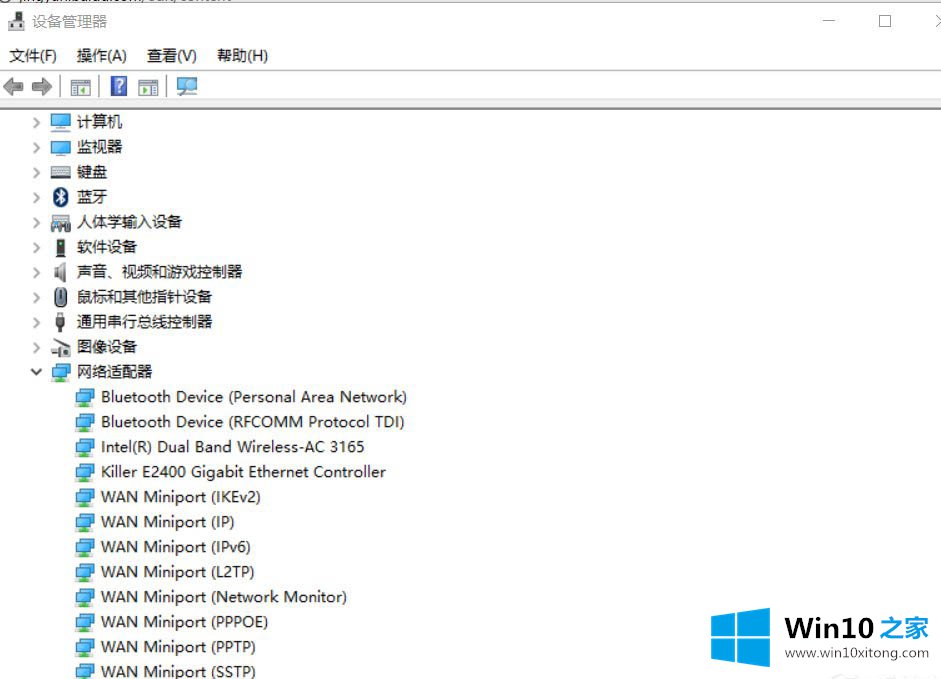
2.右键单击无线网卡,找到驱动程序,然后单击更新驱动程序。
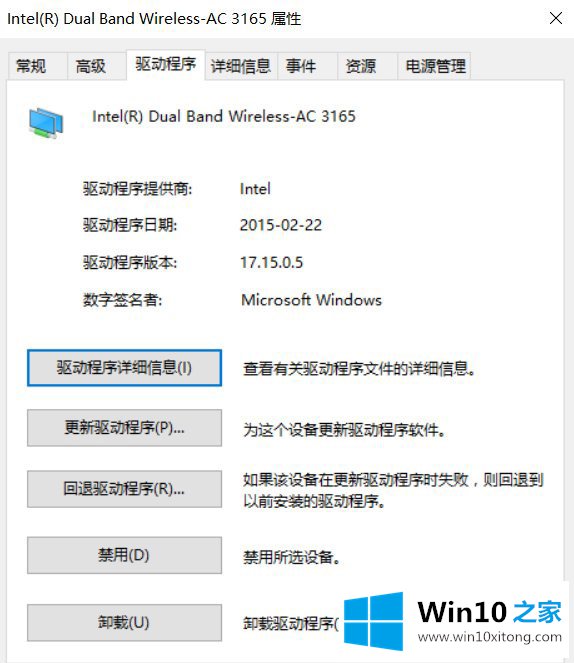
3.点击第二个“浏览电脑找到驱动软件”。
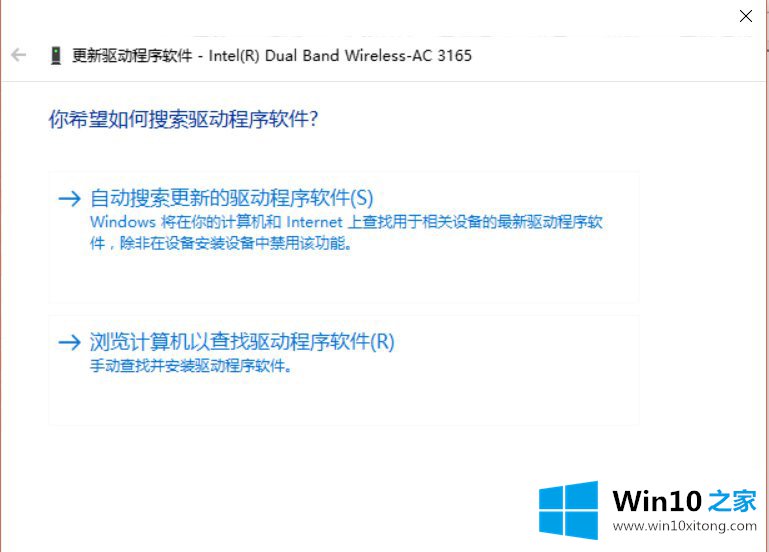
4.单击“从计算机的设备驱动程序列表中选择”。
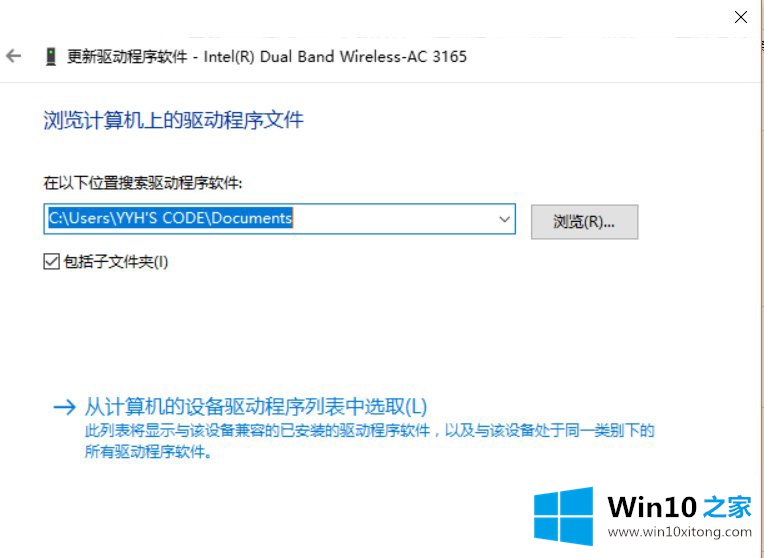
5.接下来,选择合适的驱动程序。边肖选择了双频驱动器,每个用户可以根据实际情况进行选择
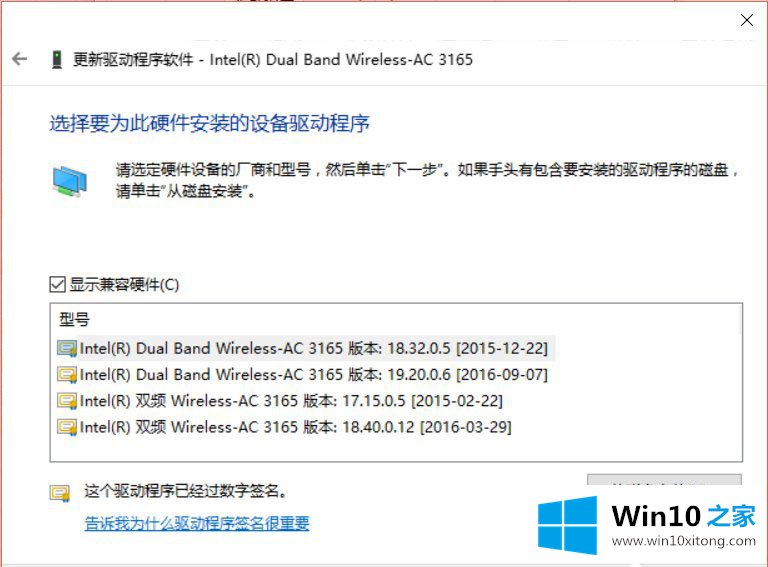
这就是Win10 Home在组织Win10系统创建WiFi热点时提示不能启动承载网时应该做的。希望对大家有帮助。
以上的内容就是描述的Win10系统创建WiFi热点时提示无法启动承载网络的详细处理方式,我们很高兴能够在这里给大家分享电脑知识,谢谢各位。